قفل واتساپ بدون برنامه

.png)
رمز گذاشتن برای واتساپ باعث میشود که از دسترسی غیر مجاز به حریم شخصی واتساپ شما جلوگیری شود. بنابراین در این مطلب، به شما روش های مختلف رمز گذاشتن برای واتساپ را آموزش می دهیم. همچنین درمورد قفل کردن واتساپ با اثر انگشت و فیس آیدی را در اندروید و آیفون به صورت گام به گام به شما یاد میدهیم. همچنین مزایا و معایب قفل گذاشتن برای واتساپ، نحوه غیرفعال سازی قفل واتساپ از موضوعاتی هستند که در این مقاله به آنها نیز میپردازیم.
رمز گذاشتن برای واتساپ قطعا مزایایی دارد و یکی از انها حفظ حریم خصوصی و امنیت پیام های شماست. اما هر قابلیتی معایبی نیز دارد. از مزایا و معایب بیشتر قفل کردن واتساپ میتوان به موارد زیر اشاره کرد:
🟢مزایا
🔴معایب
روش های متعددی برای قفل کردن واتساپ وجود دارد که برای کاربران اندروید و آیفون متفاوت است. از آنجایی که واتساپ خودش امکان قفل شدن داخلی دارد در این مطلب تنها به روش قفل واتساپ بدون برنامه می پردازیم. دو روش رمز گذاشتن برای واتساپ :
گوشی های اندرویدی از آنجایی که قابلیت باز شدن با اثر انگشت را دارند، واتساپ آپدیت شده روی سیستم عامل اندروید های بالا نیز امکان قفل شدن با اثر انگشت را دارد. اما چگونه روی واتساپ رمز اثر انگشت بگذاریم؟
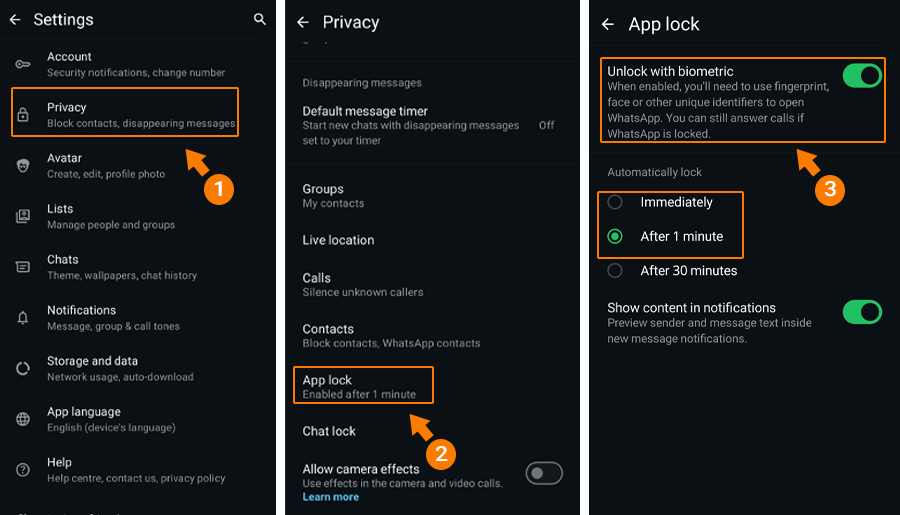
📍برای اینکه واتساپ شما وقتی روشن است به طور خودکار قفل شود مدت زمان قفل خودکار را (بلافاصله، پس از 1 دقیقه یا 30 دقیقه) تعیین کنید.
از آنجایی که آیفون با فیس آیدی باز میشود بنابراین رمز گذاشتن برای واتساپ آیفون هم به فیس آیدی شما احتیاج دارد، اگر فیس آیدی خود را از قبل فعال نکرده اید باید ابتدا فیس آیدی گوشی را فعال کنید سپس به سراغ باز کردن واتساپ با چهره بروید. برای اینکار از مراحل گام به گام زیر استفاده کنید:
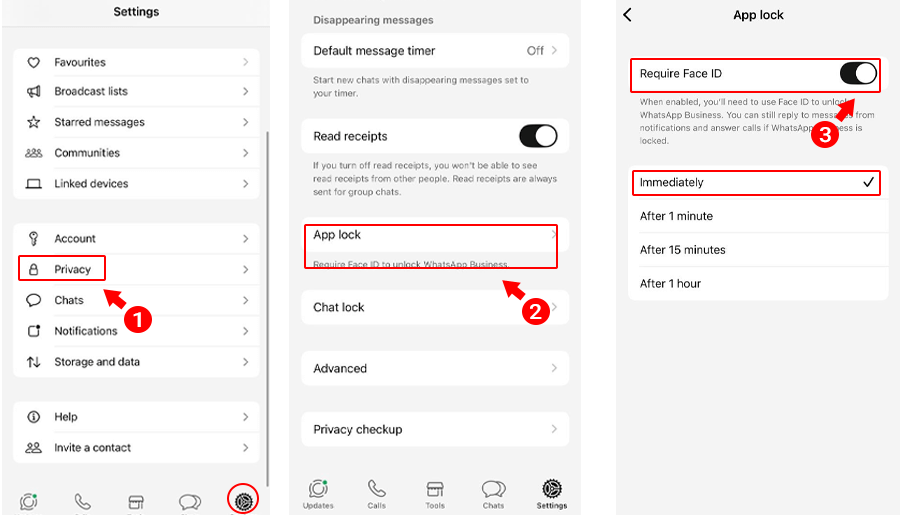
📍برای اینکه واتساپ شما پس از مدت کوتاهی سریعا خاموش شود تا دیگران به آن دسترسی پیدا نکنند زمان قفل خودکار را روی Immediately بگذارید.
📍ممکن است بخواهید بدانید: آموزش نصب دو واتساپ در یک گوشی
در ابتدا در نظر داشته باشید که میتوانید از قابلیت لینک کردن واتساپ استفاده کنید و واتساپ دسکتاپ و موبایل خود را لینک کنید. برای اینکار به مقاله لینک شده مراجعه کنید. اما سوالی که مطرح میشود این است که آیا میشود برای واتساپ وب رمز گذاشت؟ پاسخ بله است. برای اینکار میتوانید از توضیحات و اسکرین شات های زیر استفاده کنید:
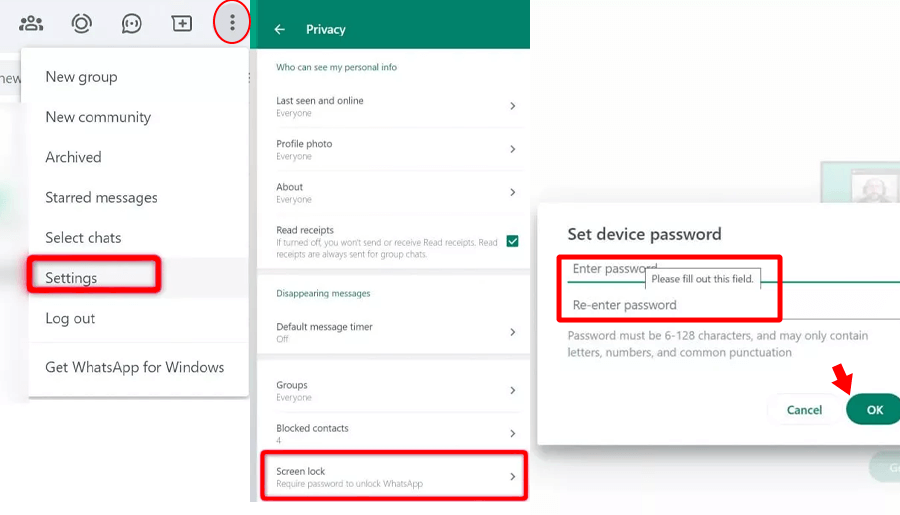
از مهم ترین مواردی که باید هنگام رمز گذاشتن برای واتساپ رعایت کنید میتوان به آپدیت کردن سیستم عامل گوشی و واتساپ اشاره کرد. نکته بعدی این است که حتما از یک پسورد سخت و غیر قابل حدس زدن استفاده کنید. همچنین برای برگرداندن پیام های واتساپ نیاز دارید که از واتساپ بک آپ بگیرید. به علاوه فراموش نکنید که فعال کردن تایید دو مرحله ای واتساپ بسیار کمک کننده است.
وارد تنظیمات واتساپ شوید و به بخش account و سپس privacy بروید، روی finger print lock کلیک کنید و دکمه unlock را روشن کنید.
بله، شما میتوانید از توضیحات مقاله لینک شده استفاده کنید تا چت های واتساپ را قفل کنید.
وارد تنظیمات واتساپ شوید و به بخش account و سپس privacy بروید، روی Screen Lock کلیک کنید و دکمه Require Face ID را روشن کنید.
آخرین اخبار فناوری، شبکه های اجتماعی و موارد عمومی را در این بخش بخوانید.
آموزش های کاربردی را به صورت گام به گام به همراه راهنمای تصویری در این بخش بیاموزید.
نکات و ترفندهای شبکه های اجتماعی در این بخش به طور منظم برای بهبود تجربه شما هنگام استفاده از این پلتفرم ها پست می شود.
مدیریت کارکنان بخش کلیدی در مدیریت منابع انسانی است. استراتژی های مدیریت کارکنان به سازماندهی عملیات های متعدد اشاره دارد تا این اقدامات به موفقیت شرکت کمک کند. هر آنچه را که باید در مورد نظارت و راهنمایی کارکنان برای کارایی و بهبود عملکرد لازم است بدانید را در بخش مدیریت کارکنان بیاموزید.
با مطالعه مقالات این بخش با ملاحظات امنیتی در فضای آنلاین و کارهایی که نباید در اینترنت انجام دهید آشنا شوید.
با آموزش های گام به گام و راهنمای تصویری، نحوه روت کردن تلفن هوشمند اندرویدی خود را بیاموزید.
به آموزش های منظم و رایگان دسترسی پیدا کنید و شروع به یادگیری یا بهبود مهارت های خود در استفاده از فناوری و شبکه های اجتماعی کنید.
درایورها و برنامه های مورد نیاز جهت روت و تغییر رام گوشی های اندروید و سایر دستگاهها را می توانید از این قسمت دانلود کنید.
در این بخش از جدیدترین روش های کسب درآمد از طریق اینترنت و گوشی موبایل آشنا شوید.
با استفاده از مقالات این بخش از جدیدترین و پرسود ترین ایردراپ های ارز دیجیتال و نحوه دریافت آن ها با خبر شوید.
آموزش نصب و فعالسازی برنامه انی کنترل بر روی دستگاهها با مدلهای مختلف در این بخش قرار دارد